
Począwszy od systemu Windows 1803, Microsoft domyślnie wyłączył funkcję automatycznej kopii zapasowej rejestru, więc system operacyjny nie tworzy już automatycznych kopii zapasowych kluczy rejestru. Oto, jak ponownie włączyć tę funkcję, aby mieć kopię roboczą rejestru systemu Windows 10.
Począwszy od systemu Windows 10 w wersji 1803, system nie tworzy automatycznie kopii zapasowej rejestru automatycznie w folderze Windows \ System32 \ config \ RegBack. W systemie Windows w wersji 1803 system operacyjny tworzy puste pliki kopii zapasowych. Brakujące pliki w wersji Windows 1809 lub wyższej.

Według Microsoft zmiana ta jest specjalnie zaplanowana i ma na celu zmniejszenie całkowitego miejsca na dysku w systemie Windows. Aby naprawić system z uszkodzonym kluczem rejestru, Microsoft zaleca użycie punktu przywracania systemu..
W poprzednich wersjach systemu Windows kopie zapasowe były tworzone automatycznie przy użyciu specjalnego zaplanowanego zadania. W systemie Windows 8 i nowszym zadanie to zostało uwzględnione w automatycznej konserwacji..
Na szczęście istnieje sposób na przywrócenie klasycznego zachowania i automatyczne wykonanie kopii zapasowej rejestru systemu Windows.
Aby włączyć automatyczne tworzenie kopii zapasowej rejestru w systemie Windows 10
Krok 1: Otwórz aplikację Edytor rejestru.
Krok 2: Przejdź do następującego klucza rejestru:
HKEY_LOCAL_MACHINE \ SYSTEM \ CurrentControlSet \ Control \ Session Manager \ Configuration Manager
Krok 3: Po prawej stronie zmień lub utwórz nowy parametr DWORD (32 bity) o nazwie EnablePeriodicBackup.
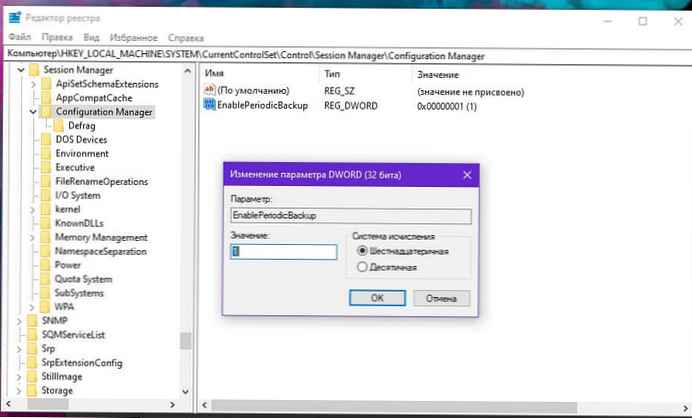
Uwaga. Nawet jeśli używasz 64-bitowego systemu Windows, nadal powinieneś utworzyć parametr DWORD (32 bity).
Krok 4: Ustaw jego wartość na 1
Krok 5: Uruchom ponownie system Windows 10.
Aby zaoszczędzić czas, możesz pobrać gotowe pliki rejestru:
Pobierz pliki rejestru, Archiwum ZIP zawiera plik anulowania.
Wreszcie można ręcznie wykonać kopię zapasową rejestru za pomocą wbudowanej komendy reg konsoli. Umożliwi to przechowywanie plików kopii zapasowych w folderze innym niż Windows \ System32 \ config \ RegBack. Zobaczmy, jak to zrobić..
Ręcznie wykonaj kopię zapasową rejestru
Krok 1: Otwórz wiersz polecenia jako administrator.
Krok 2: Przejdź do folderu, w którym chcesz zachować kopię zapasową rejestru cd zespół. Na przykład:
cd / d C: \ regback
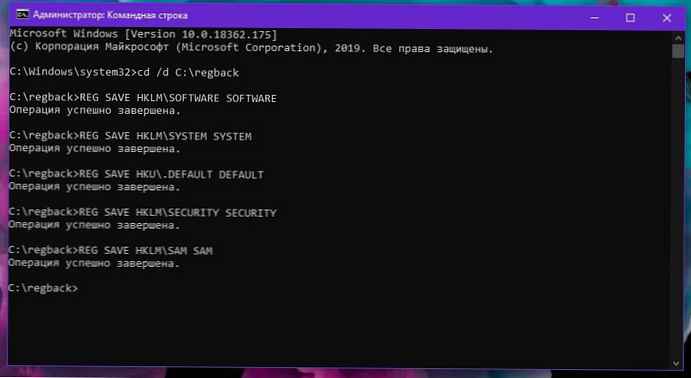
Krok 3: Wprowadź kolejno następujące polecenia:
- REG SAVE HKLM \ SOFTWARE SOFTWARE
- ZAREJESTRUJ SIĘ HKLM \ SYSTEM SYSTEM
- REG SAVE HKU \ .DEFAULT DEFAULT
- REG SAVE HKLM \ SECURITY SECURITY
- REG SAVE HKLM \ SAM SAM
W folderze znajdują się pliki kopii zapasowej rejestru regback, który w moim przypadku znajduje się w katalogu głównym dysku C: \.
Możesz także utworzyć plik wsadowy i dodać go do harmonogramu zadań jako alternatywny sposób tworzenia kopii zapasowej rejestru..
Wyłączenie automatycznego tworzenia kopii zapasowej rejestru jest bardzo nieprzyjemnym krokiem. Często naprawa rejestru jest jedynym sposobem na przywrócenie uszkodzonego systemu Windows bez konieczności ponownej instalacji systemu.
Zdecydowanie zalecamy automatyczne lub ręczne wykonanie kopii zapasowej rejestru, w zależności od tego, który najbardziej Ci odpowiada..











